Pierwsze kroki na LinkedIn Przewodnik 2020
|
|
|
- Dominika Lipińska
- 5 lat temu
- Przeglądów:
Transkrypt
1 Pierwsze kroki na LinkedIn Przewodnik 2020
2 Czy LinkedIn jest dla mnie? Obecność w mediach społecznościowych daje możliwość natychmiastowego dotarcia do dużej społeczności. Dzięki indywidualnemu profilowi na LinkedIn: możesz zbudować wizerunek eksperta w swojej branży, podtrzymasz aktualne relacje i nawiążesz nowe kontakty biznesowe, zyskasz dostęp do osób odpowiedzialnych za decyzje biznesowe swoich organizacji, Twoje nazwisko będzie wysoko pozycjonowane w Google, dotrzesz do wiarygodnych i merytorycznych treści. O tym, czy LinkedIn to fanaberia czy efektywne narzędzie promocji możesz przeczytać również w jednym z artykułów dostępnych w Bazie wiedzy ILC, znajdziesz go TUTAJ.
3 Rejestracja Zakładanie nowego profilu rozpoczynamy od podania podstawowych danych: imienia, nazwiska i adresu oraz ustalenia własnego hasła. Pamiętaj, podawany adres powinien być oficjalny, możesz użyć również swojego adresu firmowego. Następnie serwis poprosi o podanie Twojego kraju i kodu pocztowego jest to ważne, gdyż nie wszystkie funkcje LinkedIn działają na całym świecie tak samo. Dodatkowo dzięki poprawnemu kodowi pocztowemu klienci i partnerzy biznesowi szybciej do Ciebie dotrą!
4 Rejestracja W kolejnym kroku konieczne jest podanie aktualnego stanowiska, firmy oraz branży. Jeżeli Twoja organizacja ma już konto na LinkedIn, serwis wyświetli jej profil w podpowiedziach. Wypełnienie powyższych pól jest obowiązkowe. Ostatnim elementem rejestracji jest potwierdzenie adresu podanego podczas rejestracji. Na skrzynkę zostanie wysłany kod, który trzeba wprowadzić na LinkedIn. Operację należy zatwierdzić wyrażeniem zgody na korzystanie z warunków serwisu.
5 Profil Gratulacje, masz już konto na LinkedIn i możesz budować sieć kontaktów biznesowych! Aby w pełni wykorzystać możliwości platformy, musisz uzupełnić swój profil podstawowymi informacjami związanymi z: doświadczeniem zawodowym, wykształceniem, umiejętnościami, osiągnięciami. Aby profil był wiarygodny i atrakcyjny warto dodać również: odpowiedni nagłówek, podsumowanie zawodowe, zdjęcie, zdjęcie w tle.
6 Nagłówek Pierwszą rzeczą widoczną pod nazwiskiem jest Nagłówek. Najczęściej jest on ustawiany automatycznie w oparciu o aktualnie zajmowane stanowisko, jednak warto go edytować samodzielnie i wprowadzić tam kluczowe informacje o swojej specjalizacji czy pozycji zawodowej. Słowa zawarte w tej sekcji wpływają na pozycjonowanie! Aby zmienić Nagłówek, należy kliknąć ikonkę edycji w głównym panelu, wpisać własny tekst i zapisać zmiany. W nagłówku mamy do dyspozycji 120 znaków. Warto tu wykorzystać symbole i emoji porządkujące i wyróżniające treść.
7 Podsumowanie Kolejnym, często niedocenianym elementem profilu na LinkedIn jest Podsumowanie zawodowe. Jest to miejsce, w którym możemy przedstawić się osobom odwiedzającym nasz profil, zaprezentować nasz sposób działania, motto, idee czy po prostu opowiedzieć o tym, czym się zajmujemy. Podsumowanie powinno być nasycone branżowym słownictwem i słowami kluczowymi, które wiążą się z naszą specjalizacją. Opis może mieć maksymalnie 2500 znaków, ale swoje myśli należy formułować zwięźle, aby potencjalny klient bez problemu zapoznał się z całym tekstem. Podsumowanie zawodowe warto zakończyć zaproszeniem do kontaktu.
8 Zdjęcia Uzupełniając profil na LinkedIn nie można zapomnieć o dodaniu zdjęcia nie tylko ułatwia ono zidentyfikowanie nas, ale pozwala się wyróżnić i uwiarygodnia cały profil. Dodatkowo wpływa również na pozycjonowanie profilu konta posiadające zdjęcia częściej pojawiają się w wynikach wyszukiwania. Dodając zdjęcie należy pamiętać, że powinno mieć oficjalny charakter nie musi być to typowe zdjęcie biznesowe na jednolitym tle, ale należy zrezygnować z selfie czy wakacyjnych ujęć. W wyróżnieniu profilu pomoże również zdjęcie w tle, które widzą osoby odwiedzające nasz profil. Aby podkreślić przynależność do organizacji skorzystaj z firmowego szablonu lub wykorzystaj np. tematyczny obrazek z banku zdjęć.
9 Doświadczenie Jest to podstawowa sekcja w profilu, gdyż właśnie na podstawie aktualnych i poprzednich miejsc pracy, zrealizowanych projektów czy pełnionych obowiązków klienci i zleceniodawcy wyszukują specjalistów. Do każdego miejsca pracy należy dodać konkretne daty. Warto również skorzystać z pola opis gdzie można podać zakres wykonywanych obowiązków dla większej przejrzystości można to zrobić np. w formie listy. Każdą pozycję w sekcji Doświadczenie można wzbogacić linkami oraz materiałami dodatkowymi, takimi jak prezentacje, zdjęcia czy dokumenty.
10 Wykształcenie W sekcji Wykształcenie oprócz wprowadzenia ukończonych uczelni i zdobytych tytułów można wzbogacić wpisy o szczegółowe informacje o uczestnictwie w projektach, ważnych osiągnięciach, czy przynależności do stowarzyszeń i organizacji studenckich. Podobnie jak w sekcji Doświadczenie, również tutaj można dodać linki i własne pliki, np. odniesienia do opublikowanej pracy czy projektów. W tej sekcji oprócz ukończonych kierunków studiów prawnicy powinni umieścić informację o odbytej aplikacji, w miejsce uczelni wpisując samorząd zawodowy, który ją prowadził, a także zdobyte certyfikaty.
11 Umiejętności Kolejna sekcja, której nie można pominąć to Umiejętności. Warto tu wpisać nie tylko swoje specjalizacje, ale również umiejętności biznesowe, jak np. negocjacje czy zarządzanie projektami. Przy dodawaniu umiejętności należy pamiętać, że użytkownicy LinkedIn mogą potwierdzać umiejętności osób ze swojej listy kontaktów. Warto korzystać z tej opcji potwierdzając umiejętności członków zespołu oraz kontrahentów, z których usług korzystaliśmy. Dzięki takim działaniom na LinkedIn tworzy się społeczność prawdziwych profesjonalistów.
12 Rekomendacje Podobna do Umiejętności jest kolejna część profilu Rekomendacje. Jest to jednak już dłuższa i bardziej rozbudowana forma wyrażenia uznania i polecenia innego użytkownika. Rekomendację autoryzują i uwiarygadniają osobę. Jak o nie poprosić? Wystarczy wejść na profil wybranej osoby, pod jej zdjęciem profilowym kliknąć przycisk Więcej. Wyświetli się rozwijana lista, na której możemy wybrać opcję Poproś o rekomendację, a także Zarekomenduj. Prosząc o rekomendację należy wybrać konkretną Relację zawodową oraz Swoje stanowisko, którego ma dotyczyć rekomendacja. Do prośby o rekomendacje można warto dołączyć spersonalizowaną wiadomość.
13 Zainteresowania Ostatnią widoczną sekcją są Zainteresowania, gdzie widoczne są wszystkie grupy do jakich należy użytkownik, a także strony firm i marek, które obserwuje. Widać tu również profile obserwowanych Influencerów. Do obserwowanych stron firmowych automatycznie dodawane są profile ukończonych uczelni oraz poprzednich i obecnych miejsc pracy. Widoczność grup i obserwowanych stron można ukryć na swoim profilu, wtedy nikt ich nie zobaczy. Gdy ich widoczność jest włączona, warto zadbać o to, aby znalazły się tam firmy i grupy związane z naszą specjalizacją pokazuje to, że trzymamy rękę na pulsie i wiemy, co się dzieje w danej branży.
14 To czego nie widać Aby pozytywnie wpłynąć pozycjonowanie swojego profilu, a także wykorzystać wszystkie możliwości LinkedIn warto skorzystać z ukrytych opcji serwisu: zmienić adres URL profilu, wybrać języki, w jakich profil będzie prowadzony oraz dokładnie przejrzeć ustawienia zaawansowane i ustawienia prywatności. Aby przejść do ustawień zaawansowanych należy kliknąć swoje zdjęcie w menu górnym, po otwarciu listy rozwijanej należy wybrać Ustawienia i prywatność.
15 Zmiana adresu URL Każdy profil na LinkedIn ma swój własny adres URL, warto losowy ciąg znaków zmienić na swoje imię i nazwisko, dzięki czemu jeszcze łatwiej będzie nas znaleźć. Aby zmienić link, należy wejść na swój profil, a następnie kliknąć w przycisk Edytuj profil publiczny i adres URL. Serwis automatycznie przeniesie nas na podstronę z ustawieniami, gdzie w prawym górny roku możemy skonfigurować link. Najlepiej użyć swojego imienia i nazwiska. O swoim profilu na LinkedIn w prosty sposób możemy poinformować dodając linkujący przycisk np. w stopce maila lub na swoim blogu.
16 Ustawienia prywatności Edytując ustawienia prywatności warto skontrolować jakie elementy naszego profilu są widoczne dla poszczególnych grup osób na LinkedIn. Widoczność pewnych treści można zawsze zablokować np. dla osób spoza naszej sieci kontaktów, ale czy wtedy obecność na LinkedIn ma sens? Zakładanie konta na portalu społecznościowym, jakim jest LinkedIn, ma sprawić, że będziemy widoczni, ukrywanie zdjęcia czy doświadczenia zawodowego mija się z celem.
17 Ukrywanie widoczności LinkedIn wyświetla informacje o osobach odwiedzających nasz profil podaje ich liczbę oraz to, ile razy pojawiliśmy się w wynikach wyszukiwania, a także kto konkretnie do nas zajrzał. Gdy my wchodzimy na profile innych użytkowników, oni też to widzą. Istnieje możliwość przeglądania profili innych użytkowników w Trybie prywatnym niestety włączając ten tryb, nawet tymczasowo, wyłączamy funkcję Kto wyświetlił Twój profil i kasujemy historię dotychczasowych odwiedzin. Dopiero po przywróceniu Profilu publicznego możemy znowu zobaczyć, kto wyświetla nasz profil. Aby włączyć Profil prywatny, należy przejść do Ustawień i prywatności, następnie kliknąć kartę Prywatność i przejść do części Jak inni widzą Twoją aktywność na LinkedIn. Tam klikamy w Opcje wyświetlania profilu i wybieramy Tryb prywatny.
18 Sieć kontaktów LinkedIn jest idealnym narzędziem do tworzenia sieci kontaktów biznesowych. Rekordziści w swojej sieci mają nawet kontaktów, jednak należy pamiętać, że jak zawsze bardziej niż liczba liczy się jakość. Warto zadbać, aby w naszej sieci znaleźli się m.in. obecni ale również potencjalni klienci i przedstawiciele branży, w której działamy. Jak zapraszać nowe osoby na LinkedIn? Na każdym profilu osoby, która nie znajduje się w naszej sieci kontaktów, znajduje się przycisk Nawiąż kontakt, taki sam przycisk znajduje się również na liście wyników wyszukiwania.
19 Zaproszenia Przy zaproszeniu do sieci kontaktów LinkedIn wysyła wiadomość. Jej na ogół jest standardowa i ustawiona automatycznie przez LinkedIn, jednak warto edytować treść zaproszenia i napisać skąd się znamy z daną osobą lub dlaczego chcemy nawiązać kontakt. Jeśli zapraszamy osobę, której w nie znamy, nie można zapomnieć o krótkim przedstawieniu się. Jeśli mamy już kilka kontaktów na LinkedIn lub podaliśmy miejsce pracy czy nazwę uczelni, serwis sam wyświetli nam profile osób, które prawdopodobnie znamy, aby sprawdzić propozycje w menu górnym wystarczy kliknąć w ikonkę Sieć. Aby zaprosić wybrane osoby do kontaktów, należy nacisnąć przycisk Nawiąż kontakt. Automatycznym sposobem na zwiększenie liczby kontaktów jest wysłania zaproszeń do wszystkich osób, których adresy mamy w swojej skrzynce pocztowe. Aby to zrobić należy w sekcji Sieć z belki znajdującej się po lewej stronie wybierać opcję Import kontaktów z książki adresowej. Możemy również zaprosić osoby, których adresy posiadamy w skrzynce Outlook, Gmail, Google Calendar czy iphone.
20 Zaproszenia przez aplikację mobilną Zapraszając nowe osoby do naszej sieci kontaktów poprzez aplikację mobilną, opcja spersonalizowanej wiadomości nie wyświetli się domyślnie. Naciskając przycisk Nawiąż kontakt serwis od razu wyślę standardowe zaproszenie. Aby wysłać spersonalizowane zaproszenie z poziomu aplikacji, konieczne jest wejście na profil danego użytkownika i zamiast przycisku Nawiąż kontakt należy kliknąć w trójkątny przycisk rozwijający dodatkowe opcje. Po kliknięciu wyświetlą się nam propozycje, z których należy wybrać przycisk Spersonalizuj zaproszenie. Następnie wyświetli się okno do wpisania treści. Operację zatwierdzamy przyciskiem Wyślij.
21 Zaproszenia przez aplikację mobilną Użytkownicy aplikacji mobilnej LinkedIn mają jeszcze dwie możliwości zaproszenia do sieci kontaktów osób, z którymi się spotykają Kod QR oraz funkcję Znajdź w pobliżu. Kod QR jest unikalnym adresem url, dzięki któremu bez problemu można znaleźć nasz profil. Wystarczy, że inny użytkownik LinkedIn zeskanuje nasz kod z aplikacji LinkedIN i automatycznie zostanie przeniesiony na nasz profil. Znajdź w pobliżu to kolejna funkcja przydatna, gdy chcemy aby nas znaleziono np. podczas konferencji czy spotkania biznesowego. Wystarczy, że w naszej aplikacji włączymy bluetooth i wejdziemy w opcję Znajdź w pobliżu, wtedy wyświetli się lista osób znajdujących się blisko nas, które możemy zaprosić do kontaktów.
22 Posty Posty są podstawowym narzędziem publicznej komunikacji z naszą siecią kontaktów. Dzięki nim możemy dotrzeć z przekazem do praktycznie całej sieci kontaktów. Dodatkowo gdy któryś z użytkowników LinkedIn poleci lub udostępni nasz post, zobaczą go również osoby z ich sieci. Aby dodać post należy na głównej stronie LinkedIn kliknąć przycisk Zacznij publikację. Wyświetli się okno, w którym można wpisać treść oraz dodać multimedia czy wzbogacające ją linki. Przy publikacji postu możemy ustawić jego widoczność. Mogą go zobaczyć jedynie osoby z naszej sieci lub wszyscy użytkownicy LinkedIn lub wszyscy na LinkedIn i Twitterze. Maksymalna długość postu: 1300 znaków. Do postu można dołączyć zdjęcia, video, dokumenty (PDF, doc, pptx). `
23 Reakcje na posty Wszystkie posty, które opublikowaliśmy lub opublikowały osoby z naszej sieci kontaktów możemy polecić, skomentować lub udostępnić. Dzięki reakcjom nie tylko wchodzimy w interakcję z postem oraz jego autorem, ale wpływamy również na jego zasięg nasze reakcje wyświetlają się naszej sieci kontaktów. LinkedIn wprowadził nowe reakcje na posty. Użytkownicy mogą pochwalić czyjeś osiągnięcie, wyrazić radość, wsparcie dla drugiej osoby, dać znać, że ciekawi nas post, na który reagujemy, oraz zaznaczyć chęć dowiedzenia się czegoś więcej.
24 Artykuły W ramach LinkedIn można publikować własne artykuły, które zostają udostępnione na profilu autora i są gromadzone chronologicznie. Artykuły są idealną opcją dla osób, które nie publikują w mediach i nie prowadzą bloga, a także dla tych, którzy mimo publikacji w różnych kanałach chcą zyskać dodatkowy zasięg. Tytuł artykułu na LinkedIn może mieć 150 znaków, a cały artykuł aż 40 tys. znaków, należy jednak pamiętać, że treści publikowane są w internecie, więc najlepiej, żeby całość wyniosła od 3 tys. do 5 tys. znaków. Aby artykuł był ciekawszy można dodać do niego zdjęcie wyróżniające, a także grafiki w tekście, video oraz cytaty. Nie można również zapomnieć o podpisie i zachęcie do komentowania treści oraz do kontaktu. Należy pamiętać, że artykułów nie można dodawać z poziomu aplikacji mobilnej.
25 Masz pytania? Skontaktuj się z nami! Ewa Gajewska Wspólnik e.gajewska.@bocommunications.pl Marta Franczak Marketing Manager m.franczak@bocommunications.pl
Facebook, Nasza klasa i inne. www.facebook.com. podstawowe informacje o serwisach społeczności internetowych. Cz. 2. Facebook
 Facebook, Nasza klasa i inne podstawowe informacje o serwisach społeczności internetowych Cz. 2. Facebook www.facebook.com Facebook to drugi najczęściej wykorzystywany portal społecznościowy w Polsce i
Facebook, Nasza klasa i inne podstawowe informacje o serwisach społeczności internetowych Cz. 2. Facebook www.facebook.com Facebook to drugi najczęściej wykorzystywany portal społecznościowy w Polsce i
PRZEWODNIK DLA SZUKAJĄCYCH PRACY, WŁAŚCICIELI MAŁYCH FIRM, FREELANCERÓW I BLOGERÓW
 PRZEWODNIK DLA SZUKAJĄCYCH PRACY, WŁAŚCICIELI MAŁYCH FIRM, FREELANCERÓW I BLOGERÓW Zdjęcie profilowe Brak zdjęcia znacząco obniża Twoją wiarygodność i zmniejsza atrakcyjność profilu, dlatego możesz uznać
PRZEWODNIK DLA SZUKAJĄCYCH PRACY, WŁAŚCICIELI MAŁYCH FIRM, FREELANCERÓW I BLOGERÓW Zdjęcie profilowe Brak zdjęcia znacząco obniża Twoją wiarygodność i zmniejsza atrakcyjność profilu, dlatego możesz uznać
Zakładanie konta w serwisie Canva i opcje interfejsu
 Zakładanie konta w serwisie Canva i opcje interfejsu Po uruchomieniu strony dostępnej pod adresem https://www.canva.com określamy, do jakich celów chcemy wykorzystać serwis. Pojawi się okno, w którym Canva
Zakładanie konta w serwisie Canva i opcje interfejsu Po uruchomieniu strony dostępnej pod adresem https://www.canva.com określamy, do jakich celów chcemy wykorzystać serwis. Pojawi się okno, w którym Canva
1. REJESTRACJA W INTERIM24.PL... 2 2. PANEL UŻYTKOWNIKA ZAWARTOŚĆ... 8 3. UZUPEŁNIENIE PROFILU... 9
 Strona1 Platforma Interim24.pl została stworzona w ramach projektu Interim management nowość w zarządzaniu wiekiem i firmą współfinansowanego przez Unię Europejską w ramach Europejski Funduszu Społecznego.
Strona1 Platforma Interim24.pl została stworzona w ramach projektu Interim management nowość w zarządzaniu wiekiem i firmą współfinansowanego przez Unię Europejską w ramach Europejski Funduszu Społecznego.
Twój Salon Kosmetyczny na. Twój doradca w internecie
 Twój Salon Kosmetyczny na Twój doradca w internecie Czy prowadzisz już fanpage na Facebook Swojego salonu? TAK NIE Sprawdź na kolejnych slajdach czy wszystkie elementy są przez ciebie dobrze przygotowanie
Twój Salon Kosmetyczny na Twój doradca w internecie Czy prowadzisz już fanpage na Facebook Swojego salonu? TAK NIE Sprawdź na kolejnych slajdach czy wszystkie elementy są przez ciebie dobrze przygotowanie
Jak stworzyć własny blog w kreatorze Click Web?
 Jak stworzyć własny blog w kreatorze Click Web? Zdobycie zaufania internautów to największe wyzwanie biznesu w Sieci. Dlatego musisz wykorzystać każdą okazję, aby przekonać użytkowników do Twojego profesjonalizmu
Jak stworzyć własny blog w kreatorze Click Web? Zdobycie zaufania internautów to największe wyzwanie biznesu w Sieci. Dlatego musisz wykorzystać każdą okazję, aby przekonać użytkowników do Twojego profesjonalizmu
Budowanie listy Odbiorców
 Budowanie listy Odbiorców W tym przewodniku dowiesz się jak Skutecznie budować listę Odbiorców, korzystając z narzędzi dostępnych w Twoim koncie oraz zarządzać ustawieniami subskrypcji. Budowanie listy
Budowanie listy Odbiorców W tym przewodniku dowiesz się jak Skutecznie budować listę Odbiorców, korzystając z narzędzi dostępnych w Twoim koncie oraz zarządzać ustawieniami subskrypcji. Budowanie listy
W kolejnym etapie wypełniamy wszystkie pola formularza (rys. 3) potrzebne do utworzenia konta pocztowego
 Jak stworzyć wizytówkę firmy w Google Maps? Tworzenie wizytówki Google odbywa się w trzech etapach: 1. Założenie konta pocztowego w Google 2. Stworzenie wizytówki w Google Maps 3. Publikacja wizytówki
Jak stworzyć wizytówkę firmy w Google Maps? Tworzenie wizytówki Google odbywa się w trzech etapach: 1. Założenie konta pocztowego w Google 2. Stworzenie wizytówki w Google Maps 3. Publikacja wizytówki
Podręcznik Sprzedającego. Portal aukcyjny
 Podręcznik Sprzedającego Portal aukcyjny Spis treści 1. Czym jest KupTam.pl?... 3 2. Logowanie do serwisu... 3 3. Rejestracja... 4 4. Tworzenie domeny aukcyjnej... 7 5. Wybór domeny... 9 6. Obsługa portalu...
Podręcznik Sprzedającego Portal aukcyjny Spis treści 1. Czym jest KupTam.pl?... 3 2. Logowanie do serwisu... 3 3. Rejestracja... 4 4. Tworzenie domeny aukcyjnej... 7 5. Wybór domeny... 9 6. Obsługa portalu...
Instrukcja dostępu do usługi Google Scholar
 Instrukcja dostępu do usługi Google Scholar UWAGA dostęp do Google Scholar wymaga posiadania konta Google. Utworzenie jednego konta Google pozwala na dostęp do wszystkich usług Google. Oznacza to, że jeśli
Instrukcja dostępu do usługi Google Scholar UWAGA dostęp do Google Scholar wymaga posiadania konta Google. Utworzenie jednego konta Google pozwala na dostęp do wszystkich usług Google. Oznacza to, że jeśli
Planowanie spotkania. Planowanie spotkania. www.clickmeeting.com
 Planowanie spotkania www.clickmeeting.com 1 Z tego poradnika......dowiesz się, jak zaplanować spotkania i webinary, jak wysłać zaproszenia i komunikować się z uczestnikami Twoich wydarzeń tak, aby osiągnąć
Planowanie spotkania www.clickmeeting.com 1 Z tego poradnika......dowiesz się, jak zaplanować spotkania i webinary, jak wysłać zaproszenia i komunikować się z uczestnikami Twoich wydarzeń tak, aby osiągnąć
Przewodnik... Budowanie listy Odbiorców
 Przewodnik... Budowanie listy Odbiorców W tym przewodniku dowiesz się jak Skutecznie budować listę Odbiorców, korzystając z narzędzi dostępnych w Twoim koncie oraz zarządzać ustawieniami subskrypcji. Każda
Przewodnik... Budowanie listy Odbiorców W tym przewodniku dowiesz się jak Skutecznie budować listę Odbiorców, korzystając z narzędzi dostępnych w Twoim koncie oraz zarządzać ustawieniami subskrypcji. Każda
Przewodnik... Tworzenie Landing Page
 Przewodnik... Tworzenie Landing Page Spis treści Kreator strony landing page Stwórz stronę Zarządzaj stronami 2 Kreator strony landing page Kreator pozwala stworzyć własną stronę internetową z unikalnym
Przewodnik... Tworzenie Landing Page Spis treści Kreator strony landing page Stwórz stronę Zarządzaj stronami 2 Kreator strony landing page Kreator pozwala stworzyć własną stronę internetową z unikalnym
6. Uzupełnij dane o ostatnim miejscu pracy oraz informacje o posiadanym wykształceniu.
 1 (5) Goldenline to polski portal społeczności owy łączący profesjonalistów ale również stworzony z myślą o rekrutacji i ułatwieniu kontaktów między kandydatami, a rekrut erami. Warto założyć na nim swój
1 (5) Goldenline to polski portal społeczności owy łączący profesjonalistów ale również stworzony z myślą o rekrutacji i ułatwieniu kontaktów między kandydatami, a rekrut erami. Warto założyć na nim swój
Instrukcja portalu TuTej24.pl
 Instrukcja portalu TuTej24.pl Spis treści 1. Strona główna... 2 2. Zaloguj się... 4 3. Rejestracja nowego konta... 5 4. Zmiana hasła... 7 5. Moje konto... 8 5.1 Lista ogłoszeń... 8 5.1.1 Aktywne...8 5.1.2
Instrukcja portalu TuTej24.pl Spis treści 1. Strona główna... 2 2. Zaloguj się... 4 3. Rejestracja nowego konta... 5 4. Zmiana hasła... 7 5. Moje konto... 8 5.1 Lista ogłoszeń... 8 5.1.1 Aktywne...8 5.1.2
2.5.3 Szeroka komunikacja wewnątrz firmy
 2.5.3 Szeroka komunikacja wewnątrz firmy Tworzenie grupy Yammer, zarządzanie dostępem do grupy, publikowanie informacji, udostępnianie wiadomości, wzmianki, skrzynka odbiorcza, powiadomienia, ogłoszenia,
2.5.3 Szeroka komunikacja wewnątrz firmy Tworzenie grupy Yammer, zarządzanie dostępem do grupy, publikowanie informacji, udostępnianie wiadomości, wzmianki, skrzynka odbiorcza, powiadomienia, ogłoszenia,
Tworzenie nowej kampanii i jej ustawienia
 Tworzenie nowej kampanii i jej ustawienia W tym przewodniku dowiesz się jak Tworzyć kampanie w Twoim koncie GetResponse oraz skutecznie nimi zarządzać. Tworzenie nowej kampanii i jej ustawienia 2 Spis
Tworzenie nowej kampanii i jej ustawienia W tym przewodniku dowiesz się jak Tworzyć kampanie w Twoim koncie GetResponse oraz skutecznie nimi zarządzać. Tworzenie nowej kampanii i jej ustawienia 2 Spis
Standardy zachowań w Internecie
 Standardy zachowań w Internecie Posiadasz konta w serwisach społecznościowych? Jeśli tak, poniższa instrukcja jest dla Ciebie. Pokażemy, jak skorzystać z ustawień prywatności, by publikowane przez Ciebie
Standardy zachowań w Internecie Posiadasz konta w serwisach społecznościowych? Jeśli tak, poniższa instrukcja jest dla Ciebie. Pokażemy, jak skorzystać z ustawień prywatności, by publikowane przez Ciebie
REJESTRACJA I PUBLIKACJA ARTYKUŁÓW W SERWISIE. www.swiat-angielskiego.pl TUTORIAL
 REJESTRACJA I PUBLIKACJA ARTYKUŁÓW W SERWISIE www.swiat-angielskiego.pl TUTORIAL REJESTRACJA Aby zostać Redaktorem portalu i mieć możliwość publikacji swoich artykułów należy wykonać krok 1 REJESTRACJA
REJESTRACJA I PUBLIKACJA ARTYKUŁÓW W SERWISIE www.swiat-angielskiego.pl TUTORIAL REJESTRACJA Aby zostać Redaktorem portalu i mieć możliwość publikacji swoich artykułów należy wykonać krok 1 REJESTRACJA
Pierwsza w Polsce BAZA PRACOUMILACZY. Przewodnik dla dostawców
 Pierwsza w Polsce BAZA PRACOUMILACZY Przewodnik dla dostawców Witamy w Well.hr Bardzo się cieszymy, że dołączasz do naszej bazy pracoumilaczy. Dzięki Tobie, wspólnie uprzyjemnimy innym codzienną pracę.
Pierwsza w Polsce BAZA PRACOUMILACZY Przewodnik dla dostawców Witamy w Well.hr Bardzo się cieszymy, że dołączasz do naszej bazy pracoumilaczy. Dzięki Tobie, wspólnie uprzyjemnimy innym codzienną pracę.
Zarządzanie kontaktami
 Zarządzanie kontaktami www.clickmeeting.pl Dowiedz się, jak dodawać, importować i tworzyć grupy kontaktów oraz łatwo nimi zarządzać. Spis Treści Przeglądanie kontaktów Książka adresowa Grupy kontaktów
Zarządzanie kontaktami www.clickmeeting.pl Dowiedz się, jak dodawać, importować i tworzyć grupy kontaktów oraz łatwo nimi zarządzać. Spis Treści Przeglądanie kontaktów Książka adresowa Grupy kontaktów
EBSCOhost Wyszukiwanie podstawowe dla Bibliotek akademickich
 EBSCOhost Wyszukiwanie podstawowe dla Bibliotek akademickich Szkolenie support.ebsco.com Witamy w szkoleniu EBSCO Publishing dotyczącym Wyszukiwania podstawowego dla Bibliotek akademickich, zwięzłym przewodniku
EBSCOhost Wyszukiwanie podstawowe dla Bibliotek akademickich Szkolenie support.ebsco.com Witamy w szkoleniu EBSCO Publishing dotyczącym Wyszukiwania podstawowego dla Bibliotek akademickich, zwięzłym przewodniku
SYSTEM OBSŁUGI ZGŁOSZEŃ SERWISOWYCH
 SYSTEM OBSŁUGI ZGŁOSZEŃ SERWISOWYCH - INSTRUKCJA UŻYTKOWANIA W trosce o naszych Klientów uruchomiliśmy nowy System Obsługi Zgłoszeń Serwisowych. Każde zgłoszenie ma przyporządkowany unikalny numer, którego
SYSTEM OBSŁUGI ZGŁOSZEŃ SERWISOWYCH - INSTRUKCJA UŻYTKOWANIA W trosce o naszych Klientów uruchomiliśmy nowy System Obsługi Zgłoszeń Serwisowych. Każde zgłoszenie ma przyporządkowany unikalny numer, którego
Personalizowanie wirtualnych pokojów
 Personalizowanie wirtualnych pokojów www.clickmeeting.pl Dowiedz się, jak spersonalizować swój wirtualny pokój, stosując kolorystykę Twojej marki oraz dodając logo organizacji. Pokażemy Ci krok po kroku,
Personalizowanie wirtualnych pokojów www.clickmeeting.pl Dowiedz się, jak spersonalizować swój wirtualny pokój, stosując kolorystykę Twojej marki oraz dodając logo organizacji. Pokażemy Ci krok po kroku,
e-wsparcie Barbara Muszko Aktualizacja Twojej witryny internetowej tak prosta, jak obsługa Worda
 e-wsparcie Barbara Muszko Aktualizacja Twojej witryny internetowej tak prosta, jak obsługa Worda Logowanie do panelu administracyjnego Aby móc zarządzać stroną, należy zalogować się do panelu administracyjnego.
e-wsparcie Barbara Muszko Aktualizacja Twojej witryny internetowej tak prosta, jak obsługa Worda Logowanie do panelu administracyjnego Aby móc zarządzać stroną, należy zalogować się do panelu administracyjnego.
Instrukcja użytkownika. Panel Administratora CreamCRM
 Instrukcja użytkownika Panel Administratora CreamCRM 1 Spis treści Wstęp... 3 Rozdział I Konfiguracja konta... 3 Ustawienia ogólne... 3 Zmiana hasła... 4 Ustawienia SMTP... 4 Wiadomości w systemie... 4
Instrukcja użytkownika Panel Administratora CreamCRM 1 Spis treści Wstęp... 3 Rozdział I Konfiguracja konta... 3 Ustawienia ogólne... 3 Zmiana hasła... 4 Ustawienia SMTP... 4 Wiadomości w systemie... 4
Tworzenie strony internetowej krok po kroku
 Tworzenie strony internetowej krok po kroku 1. Wejdź na stronę www.urowizyta.pl/rejestracja i wypełnij formularz rejestracji. W polu Kod aktywacyjny wpisz kod, który znajduje się na końcu ulotki wręczonej
Tworzenie strony internetowej krok po kroku 1. Wejdź na stronę www.urowizyta.pl/rejestracja i wypełnij formularz rejestracji. W polu Kod aktywacyjny wpisz kod, który znajduje się na końcu ulotki wręczonej
epuap Zakładanie konta organizacji
 epuap Zakładanie konta organizacji Projekt współfinansowany ze środków Europejskiego Funduszu Rozwoju Regionalnego w ramach Programu Operacyjnego Innowacyjna Gospodarka Jak założyć konto? Proces zakładania
epuap Zakładanie konta organizacji Projekt współfinansowany ze środków Europejskiego Funduszu Rozwoju Regionalnego w ramach Programu Operacyjnego Innowacyjna Gospodarka Jak założyć konto? Proces zakładania
Portal Wymiany Wiedzy Przewodnik dla nowych użytkowników
 Portal Wymiany Wiedzy Przewodnik dla nowych użytkowników Spis treści 1. Wstęp... 2. Dostęp do Portalu Wymiany Wiedzy... 2.1. Główna strona projektu... 2.2. Główna strona portalu... 3. Rejestracja na Portalu
Portal Wymiany Wiedzy Przewodnik dla nowych użytkowników Spis treści 1. Wstęp... 2. Dostęp do Portalu Wymiany Wiedzy... 2.1. Główna strona projektu... 2.2. Główna strona portalu... 3. Rejestracja na Portalu
Instrukcja obsługi portalu MojeHR moduł pracownika
 Spis treści:. Strona startowa MojeHR 2 2. 3 3. Okno rejestracji pracownika 4 4. Konto pracownika 9 5. Znajdź ofertę 0 6. Edycja informacji 7. Zmiana hasła 8. Edycja zdjęcia 2 9. Zobacz swoje CV 2 0. Edycja
Spis treści:. Strona startowa MojeHR 2 2. 3 3. Okno rejestracji pracownika 4 4. Konto pracownika 9 5. Znajdź ofertę 0 6. Edycja informacji 7. Zmiana hasła 8. Edycja zdjęcia 2 9. Zobacz swoje CV 2 0. Edycja
INSTRUKCJA zakładania konta w Społecznoś ci CEO
 INSTRUKCJA zakładania konta w Społecznoś ci CEO KROK 1 W celu uzupełnienia formularza rejestracyjnego należy zarejestrować/zalogować się w Społeczności CEO https://spolecznosc.ceo.org.pl. Społeczność CEO
INSTRUKCJA zakładania konta w Społecznoś ci CEO KROK 1 W celu uzupełnienia formularza rejestracyjnego należy zarejestrować/zalogować się w Społeczności CEO https://spolecznosc.ceo.org.pl. Społeczność CEO
OPENMailing.pl - innowacja, efektywność, nieograniczone możliwości kampanii ingowych.
 OPENMailing.pl - innowacja, efektywność, nieograniczone możliwości kampanii e-mailingowych. Bezpłatny system, który umożliwia w bardzo prosty sposób wysyłać maile do wielu osób jednocześnie. Proste i intuicyjne
OPENMailing.pl - innowacja, efektywność, nieograniczone możliwości kampanii e-mailingowych. Bezpłatny system, który umożliwia w bardzo prosty sposób wysyłać maile do wielu osób jednocześnie. Proste i intuicyjne
epuap Zakładanie konta organizacji
 epuap Zakładanie konta organizacji Projekt współfinansowany ze środków Europejskiego Funduszu Rozwoju Regionalnego w ramach Programu Operacyjnego Innowacyjna Gospodarka Jak założyć konto? Proces zakładania
epuap Zakładanie konta organizacji Projekt współfinansowany ze środków Europejskiego Funduszu Rozwoju Regionalnego w ramach Programu Operacyjnego Innowacyjna Gospodarka Jak założyć konto? Proces zakładania
2.2 Przestrzeń robocza zespołu Grupy Office 365
 2.2 Przestrzeń robocza zespołu Grupy Office 365 2.2.1 Organizacja przestrzeni roboczej Stworzenie nowej przestrzeni roboczej, zapoznanie z narzędziem konwersacje, kalendarz, pliki, integracja z Outlook,
2.2 Przestrzeń robocza zespołu Grupy Office 365 2.2.1 Organizacja przestrzeni roboczej Stworzenie nowej przestrzeni roboczej, zapoznanie z narzędziem konwersacje, kalendarz, pliki, integracja z Outlook,
APLIKACJA SHAREPOINT
 APLIKACJA SHAREPOINT Spis treści 1. Co to jest SharePoint?... 2 2. Tworzenie nowej witryny SharePoint (obszar roboczy)... 2 3. Gdzie znaleźć utworzone witryny SharePoint?... 3 4. Personalizacja obszaru
APLIKACJA SHAREPOINT Spis treści 1. Co to jest SharePoint?... 2 2. Tworzenie nowej witryny SharePoint (obszar roboczy)... 2 3. Gdzie znaleźć utworzone witryny SharePoint?... 3 4. Personalizacja obszaru
Jak poruszać się po TwinSpace
 Witaj Jak poruszać się po TwinSpace Wskazówki te zostały opracowane z myślą o Nauczycielach Administratorach, którzy są nowi na TwinSpace. Pomogą ci one: - Wejść na TwinSpace - Edytować swój profil - Tworzyć
Witaj Jak poruszać się po TwinSpace Wskazówki te zostały opracowane z myślą o Nauczycielach Administratorach, którzy są nowi na TwinSpace. Pomogą ci one: - Wejść na TwinSpace - Edytować swój profil - Tworzyć
autor poradnika - KS Jak zamieszczać i edytować artykuły na szkolnej stronie internetowej
 Jak zamieszczać i edytować artykuły na szkolnej stronie internetowej adres naszej strony: www.zs3.wroc.pl logo liceum 1. Aby dodać artykuł należy się zalogować: System pokaże nazwę zalogowanego użytkownika
Jak zamieszczać i edytować artykuły na szkolnej stronie internetowej adres naszej strony: www.zs3.wroc.pl logo liceum 1. Aby dodać artykuł należy się zalogować: System pokaże nazwę zalogowanego użytkownika
Zasady tworzenia podstron
 Zasady tworzenia podstron Jeśli tworzysz rozbudowaną witrynę internetową z wieloma podstronami, za chwilę dowiesz się, jak dodawać nowe podstrony w kreatorze Click Web, czym kierować się przy projektowaniu
Zasady tworzenia podstron Jeśli tworzysz rozbudowaną witrynę internetową z wieloma podstronami, za chwilę dowiesz się, jak dodawać nowe podstrony w kreatorze Click Web, czym kierować się przy projektowaniu
DigiSkills D3.5 Instrukcja korzystania z zasobów DigiSkills
 Nr 531300-LLP-1-2012-1-GR-KA3-KA3NW DigiSkills: Network for the enhancement of digital competence skills DigiSkills D3.5 Instrukcja korzystania z zasobów DigiSkills Spis treści 1. Zakres dokumentu... 3
Nr 531300-LLP-1-2012-1-GR-KA3-KA3NW DigiSkills: Network for the enhancement of digital competence skills DigiSkills D3.5 Instrukcja korzystania z zasobów DigiSkills Spis treści 1. Zakres dokumentu... 3
Wirtualna tablica. Padlet: https://pl.padlet.com/ Padlet nazywany jest wirtualną tablicą, ścianą lub kartką strony internetowej.
 Wirtualna tablica Padlet: https://pl.padlet.com/ Padlet nazywany jest wirtualną tablicą, ścianą lub kartką strony internetowej. To proste w obsłudze narzędzie może służyć jako tablica informacyjna lub
Wirtualna tablica Padlet: https://pl.padlet.com/ Padlet nazywany jest wirtualną tablicą, ścianą lub kartką strony internetowej. To proste w obsłudze narzędzie może służyć jako tablica informacyjna lub
1. Doradcy Logowanie i Pulpit Mój profil Moje kwalifikacje Moi klienci Szczegóły klientów...
 Spis treści 1. Doradcy... 2 2. Logowanie i Pulpit... 9 3. Mój profil... 10 4. Moje kwalifikacje... 12 5. Moi klienci... 17 5.1. Szczegóły klientów... 18 5.2. Wyniki klientów... 20 5.3. Raporty klientów...
Spis treści 1. Doradcy... 2 2. Logowanie i Pulpit... 9 3. Mój profil... 10 4. Moje kwalifikacje... 12 5. Moi klienci... 17 5.1. Szczegóły klientów... 18 5.2. Wyniki klientów... 20 5.3. Raporty klientów...
Zapisz i autoryzuj płatności w folderze
 Krótki opis Celem tego dokumentu jest opisanie jak zapisać i zautoryzować płatności w folderach miedzy innymi: Tworzenie folderów Zapisanie jednej lub wielu płatności w pliku Sprawdzanie statusu płatności
Krótki opis Celem tego dokumentu jest opisanie jak zapisać i zautoryzować płatności w folderach miedzy innymi: Tworzenie folderów Zapisanie jednej lub wielu płatności w pliku Sprawdzanie statusu płatności
Opis serwisu IT-PODBESKIDZIE Wersja 1.0
 Opis serwisu IT-PODBESKIDZIE Wersja 1.0 Projekt współfinansowany przez Unię Społecznego Spis treści 1.Wstęp...3 2.Założenia serwisu...3 3.Opis serwisu...4 4.Użytkownicy...4 5.Grupy tematyczne...5 6.Funkcjonalność
Opis serwisu IT-PODBESKIDZIE Wersja 1.0 Projekt współfinansowany przez Unię Społecznego Spis treści 1.Wstęp...3 2.Założenia serwisu...3 3.Opis serwisu...4 4.Użytkownicy...4 5.Grupy tematyczne...5 6.Funkcjonalność
Facebook, Nasza klasa i inne. http://nk.pl/ podstawowe informacje o serwisach społeczności internetowych. Cz. 1. Serwis nk.pl (dawniej Nasza-klasa.
 Facebook, Nasza klasa i inne podstawowe informacje o serwisach społeczności internetowych Cz. 1. Serwis nk.pl (dawniej Nasza-klasa.pl) Serwisy (portale) społecznościowe są popularnym narzędziem komunikacji
Facebook, Nasza klasa i inne podstawowe informacje o serwisach społeczności internetowych Cz. 1. Serwis nk.pl (dawniej Nasza-klasa.pl) Serwisy (portale) społecznościowe są popularnym narzędziem komunikacji
Blogger opis serwisu
 Blogger opis serwisu Ten projekt został zrealizowany przy wsparciu finansowym Komisji Europejskiej. Projekt lub publikacja odzwierciedlają jedynie stanowisko ich autora i Komisja Europejska nie ponosi
Blogger opis serwisu Ten projekt został zrealizowany przy wsparciu finansowym Komisji Europejskiej. Projekt lub publikacja odzwierciedlają jedynie stanowisko ich autora i Komisja Europejska nie ponosi
Panel dla agentów. Instrukcja obsługi dla agentów
 Panel dla agentów Instrukcja obsługi dla agentów 1 Spis treści Wstęp...3 1.Logowanie...4 1.1 Utrata hasła.....5 1.2 Panel powitalny...6 2. Zmiana hasła i ustawienia konta...7 2.1 Zmiana hasła...7 2.1 Zmiana
Panel dla agentów Instrukcja obsługi dla agentów 1 Spis treści Wstęp...3 1.Logowanie...4 1.1 Utrata hasła.....5 1.2 Panel powitalny...6 2. Zmiana hasła i ustawienia konta...7 2.1 Zmiana hasła...7 2.1 Zmiana
Ty i Google. Niezbędnik dla początkującego
 Ty i Google Niezbędnik dla początkującego Podstawowe usługi... Jedno konto, wszystkie usługi Jeśli założysz konto w serwisie google masz wtedy dostęp do wszystkich jego funkcji, również tych zaawansowanych.
Ty i Google Niezbędnik dla początkującego Podstawowe usługi... Jedno konto, wszystkie usługi Jeśli założysz konto w serwisie google masz wtedy dostęp do wszystkich jego funkcji, również tych zaawansowanych.
Portal Turystyki Aktywnej Ziemi Wieluńskiej
 Wzmocnienie roli Szlaku Bursztynowego i innych szlaków tematycznych w zintegrowanym produkcie turystycznym województwa łódzkiego Portal Turystyki Aktywnej Ziemi Wieluńskiej Tworzenie indywidualnego profilu
Wzmocnienie roli Szlaku Bursztynowego i innych szlaków tematycznych w zintegrowanym produkcie turystycznym województwa łódzkiego Portal Turystyki Aktywnej Ziemi Wieluńskiej Tworzenie indywidualnego profilu
Małgorzata Garkowska Ambasador programu etwinning
 Małgorzata Garkowska Ambasador programu etwinning Znalazłeś partnera, zaplanowałeś i zarejestrowałeś projekt, który został zaakceptowany przez Narodowe Biura etwinningu. Teraz masz do dyspozycji nową TwinSpace.
Małgorzata Garkowska Ambasador programu etwinning Znalazłeś partnera, zaplanowałeś i zarejestrowałeś projekt, który został zaakceptowany przez Narodowe Biura etwinningu. Teraz masz do dyspozycji nową TwinSpace.
FUNKCJONALNOŚĆ PLATFORMY WSPÓŁPRACY. Strona Startowa: Baza Firm:
 FUNKCJONALNOŚĆ PLATFORMY WSPÓŁPRACY Strona Startowa: Strona startowa Platformy Współpracy została ustawiona na dział aktualności. Znajdują się w nim informacje adresowane do przedsiębiorców działających
FUNKCJONALNOŚĆ PLATFORMY WSPÓŁPRACY Strona Startowa: Strona startowa Platformy Współpracy została ustawiona na dział aktualności. Znajdują się w nim informacje adresowane do przedsiębiorców działających
Twitter opis serwisu
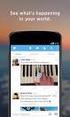 Twitter opis serwisu Ten projekt został zrealizowany przy wsparciu finansowym Komisji Europejskiej. Projekt lub publikacja odzwierciedlają jedynie stanowisko ich autora i Komisja Europejska nie ponosi
Twitter opis serwisu Ten projekt został zrealizowany przy wsparciu finansowym Komisji Europejskiej. Projekt lub publikacja odzwierciedlają jedynie stanowisko ich autora i Komisja Europejska nie ponosi
Zalogowanie generuje nowe menu: okno do wysyłania plików oraz dodatkowe menu Pomoc
 Jak zamieszczać i edytować artykuły na szkolnej stronie internetowej autor poradnika - KS 1. Aby dodać artykuł należy się zalogować: System pokaże nazwę zalogowanego użytkownika (lewy dół strony) Zalogowanie
Jak zamieszczać i edytować artykuły na szkolnej stronie internetowej autor poradnika - KS 1. Aby dodać artykuł należy się zalogować: System pokaże nazwę zalogowanego użytkownika (lewy dół strony) Zalogowanie
Pomoc dla systemu Mój Załącznik znajdującego się na stronie internetowej:
 Pomoc dla systemu Mój Załącznik znajdującego się na stronie internetowej: www.mojzalacznik.pl Spis treści: 1. Rejestracja a. Konto prywatne b. Konto firmowe 2. Widoki kont a. Konto prywatne b. Konto firmowe
Pomoc dla systemu Mój Załącznik znajdującego się na stronie internetowej: www.mojzalacznik.pl Spis treści: 1. Rejestracja a. Konto prywatne b. Konto firmowe 2. Widoki kont a. Konto prywatne b. Konto firmowe
Przewodnik dla nauczyciela
 Przewodnik dla nauczyciela Jak założyć konto i pracować z Oxford English Online? Z przewodnikiem dla nauczyciela to proste! Strona logowania Aby rozpocząć korzystanie z OEO załóż swoje konto. W tym celu
Przewodnik dla nauczyciela Jak założyć konto i pracować z Oxford English Online? Z przewodnikiem dla nauczyciela to proste! Strona logowania Aby rozpocząć korzystanie z OEO załóż swoje konto. W tym celu
Instrukcja rejestracji w systemie System Wspierający Prowadzenie Prac Badawczo-Naukowych oraz Współdzielenie i Publikację Wyników Prac
 Instrukcja rejestracji w systemie System Wspierający Prowadzenie Prac Badawczo-Naukowych oraz Współdzielenie i Publikację Wyników Prac Do systemu wchodzimy ze strony głównej AWF wchodząc w zakładkę Uczelnia
Instrukcja rejestracji w systemie System Wspierający Prowadzenie Prac Badawczo-Naukowych oraz Współdzielenie i Publikację Wyników Prac Do systemu wchodzimy ze strony głównej AWF wchodząc w zakładkę Uczelnia
Szkolne Blogi - jak zacząć?
 Szkolne Blogi - jak zacząć? Zapraszamy do Szkolnych Blogów SzkolneBlogi.pl to platforma społecznościowa udostępniona przez PKO Bank Polski szkołom, które uczestniczą w programie SKO. Dzięki Szkolnym Blogom
Szkolne Blogi - jak zacząć? Zapraszamy do Szkolnych Blogów SzkolneBlogi.pl to platforma społecznościowa udostępniona przez PKO Bank Polski szkołom, które uczestniczą w programie SKO. Dzięki Szkolnym Blogom
Miejskie Wodociągi i Oczyszczalnia sp. z o.o. w Grudziądzu. ibok. Internetowe Biuro Obsługi Klienta. Instrukcja obsługi
 Miejskie Wodociągi i Oczyszczalnia sp. z o.o. w Grudziądzu ibok Internetowe Biuro Obsługi Klienta Instrukcja obsługi SPIS TREŚCI 1. AUTORYZACJA UŻYTKOWNIKA W SYSTEMIE IBOK... 3 1.1 Logowanie... 3 1.2 Przywracanie
Miejskie Wodociągi i Oczyszczalnia sp. z o.o. w Grudziądzu ibok Internetowe Biuro Obsługi Klienta Instrukcja obsługi SPIS TREŚCI 1. AUTORYZACJA UŻYTKOWNIKA W SYSTEMIE IBOK... 3 1.1 Logowanie... 3 1.2 Przywracanie
Publikacja zdjęć w sieci wykorzystanie Picasa Web Albums
 Publikacja zdjęć w sieci wykorzystanie Picasa Web Albums Picasa Web Albums to jedno z najpopularniejszych miejsc do przechowywania i udostępniania fotografii w Internecie. Picasa Web Albums swoje powodzenie
Publikacja zdjęć w sieci wykorzystanie Picasa Web Albums Picasa Web Albums to jedno z najpopularniejszych miejsc do przechowywania i udostępniania fotografii w Internecie. Picasa Web Albums swoje powodzenie
Jak założyć konto? Co znajdziesz na FWF? Strona Narzędzia Jak dokonać płatności? Lista autorów... 12
 Użytkowniku, chcesz w szybki i przystępny sposób poznać możliwości serwisu FWF? Zapoznaj się instrukcją, z której dowiesz się, jak korzystać z funkcjonalności, które przyczynią się udoskonalenia procesów
Użytkowniku, chcesz w szybki i przystępny sposób poznać możliwości serwisu FWF? Zapoznaj się instrukcją, z której dowiesz się, jak korzystać z funkcjonalności, które przyczynią się udoskonalenia procesów
INSTRUKCJA EDYCJI PROFILU OSOBOWEGO W SERWISIE WWW.UMCS.PL
 INSTRUKCJA EDYCJI PROFILU OSOBOWEGO W SERWISIE WWW.UMCS.PL Lublin, 16 stycznia 2014 r. 1. Logowanie do systemu Aby rozpocząć edycję profilu osobowego wejdź na stronę główną www.umcs.pl w zakładkę Jednostki
INSTRUKCJA EDYCJI PROFILU OSOBOWEGO W SERWISIE WWW.UMCS.PL Lublin, 16 stycznia 2014 r. 1. Logowanie do systemu Aby rozpocząć edycję profilu osobowego wejdź na stronę główną www.umcs.pl w zakładkę Jednostki
Instrukcja Dostawcy Platformy Zakupowej Grupy CIECH S.A.
 Instrukcja Dostawcy Platformy Zakupowej Grupy CIECH S.A. Wersja1.0 Marta Mesjasz 0 S t r o n a I. SPIS TREŚCI I. SPIS TREŚCI 1 II. REJESTRACJA KONTA 3 1. Krok 1 Zarejestruj się jako...3 2. Krok 2 Dane
Instrukcja Dostawcy Platformy Zakupowej Grupy CIECH S.A. Wersja1.0 Marta Mesjasz 0 S t r o n a I. SPIS TREŚCI I. SPIS TREŚCI 1 II. REJESTRACJA KONTA 3 1. Krok 1 Zarejestruj się jako...3 2. Krok 2 Dane
Skrócona instrukcja pracy z Generatorem Wniosków
 Skrócona instrukcja pracy z Generatorem Wniosków I. OGÓLNA OBSŁUGA GENERATORA WNIOSKÓW Rozpoczynanie pracy z generatorem przez nowych użytkowników Aby skorzystać z Generatora Wniosków należy posiadać konto
Skrócona instrukcja pracy z Generatorem Wniosków I. OGÓLNA OBSŁUGA GENERATORA WNIOSKÓW Rozpoczynanie pracy z generatorem przez nowych użytkowników Aby skorzystać z Generatora Wniosków należy posiadać konto
Chcesz móc dzielić się z innymi swoimi postępami i doświadczeniami w Koduj z Klasą? To proste. Aby zacząć blogować wystarczy:
 INSTRUKCJA JAK ZAŁOŻYĆ BLOGA? Chcesz móc dzielić się z innymi swoimi postępami i doświadczeniami w Koduj z Klasą? To proste. Aby zacząć blogować wystarczy: KROK 1 Utworzyć konto w społeczności CEO na platformie
INSTRUKCJA JAK ZAŁOŻYĆ BLOGA? Chcesz móc dzielić się z innymi swoimi postępami i doświadczeniami w Koduj z Klasą? To proste. Aby zacząć blogować wystarczy: KROK 1 Utworzyć konto w społeczności CEO na platformie
Instrukcja obsługi systemu Sky CMS
 Instrukcja obsługi systemu Sky CMS Tworzenie stron w systemie skycms 1. Logujemy się 2. Tworzenie nowej strony: Wchodzimy do zakładki Strony Dodaj nową stronę. Pokażą się zakładki Strona, Powiązania strony,
Instrukcja obsługi systemu Sky CMS Tworzenie stron w systemie skycms 1. Logujemy się 2. Tworzenie nowej strony: Wchodzimy do zakładki Strony Dodaj nową stronę. Pokażą się zakładki Strona, Powiązania strony,
ADMINISTRACJA STRONĄ EMPIRE MUSIC
 ADMINISTRACJA STRONĄ EMPIRE MUSIC I.Nawigacja / Poruszanie się pomiędzy działami. Po zalogowaniu na panel należy wybrać do którego działu chcemy wprowadzić zmiany. Lista z działami znajduję po prawej stronie
ADMINISTRACJA STRONĄ EMPIRE MUSIC I.Nawigacja / Poruszanie się pomiędzy działami. Po zalogowaniu na panel należy wybrać do którego działu chcemy wprowadzić zmiany. Lista z działami znajduję po prawej stronie
timetrack Przewodnik Użytkownika timetrack Najważniejsze Funkcje
 timetrack Przewodnik Użytkownika timetrack jest łatwą w obsłudze aplikacją, stworzoną do rejestracji czasu. Pozwala ona na zapisywanie czasu spędzonego z klientami oraz podczas pracy nad projektami i zadaniami
timetrack Przewodnik Użytkownika timetrack jest łatwą w obsłudze aplikacją, stworzoną do rejestracji czasu. Pozwala ona na zapisywanie czasu spędzonego z klientami oraz podczas pracy nad projektami i zadaniami
I. Logowanie do panelu admina
 Spis treści I. Logowanie do panelu admina...2 II. Strony...3 Edycja i dodawanie stron...3 III. Wpisy...5 Edycja i dodawanie wpisów...5 IV. Zdjęcia, galerie i pliki...7 1. Główne okno...7 2. Dodawanie plików
Spis treści I. Logowanie do panelu admina...2 II. Strony...3 Edycja i dodawanie stron...3 III. Wpisy...5 Edycja i dodawanie wpisów...5 IV. Zdjęcia, galerie i pliki...7 1. Główne okno...7 2. Dodawanie plików
Wikispaces materiały szkoleniowe
 Wikispaces materiały szkoleniowe Wstęp Wikispaces jest ogólnie dostępnym narzędziem do tworzenia własnych stron internetowych. Zastosowanie stron internetowych tworzonych przy pomocy wikispaces to na przykład:
Wikispaces materiały szkoleniowe Wstęp Wikispaces jest ogólnie dostępnym narzędziem do tworzenia własnych stron internetowych. Zastosowanie stron internetowych tworzonych przy pomocy wikispaces to na przykład:
JAK SKONFIGUROWAĆ PASAŻ HANDLOWY?
 JAK SKONFIGUROWAĆ PASAŻ HANDLOWY? SPIS TREŚCI: 1. Wstęp...2 2. Strona partnerska (Pasaż handlowy)...3 3. Gdzie skonfigurować pasaż?...6 4. Wybór produktów na pasażu...7 4.1. Widok wszystkich kampanii...8
JAK SKONFIGUROWAĆ PASAŻ HANDLOWY? SPIS TREŚCI: 1. Wstęp...2 2. Strona partnerska (Pasaż handlowy)...3 3. Gdzie skonfigurować pasaż?...6 4. Wybór produktów na pasażu...7 4.1. Widok wszystkich kampanii...8
Spis treści. Rejestracja - zakładanie konta kandydata 2. Wprowadzanie danych osobowych kandydata 3. Zamieszczanie zdjęcia 5. Ustawienia hasła 6
 ,, skr. Poczt. 55 tel. 22 834-76-67 Spis treści Zawartość: Rejestracja - zakładanie konta kandydata 2 Wprowadzanie danych osobowych kandydata 3 Zamieszczanie zdjęcia 5 Ustawienia hasła 6 Logowanie do systemu
,, skr. Poczt. 55 tel. 22 834-76-67 Spis treści Zawartość: Rejestracja - zakładanie konta kandydata 2 Wprowadzanie danych osobowych kandydata 3 Zamieszczanie zdjęcia 5 Ustawienia hasła 6 Logowanie do systemu
Instrukcja Integracja z istore. Wersja z 07/02/2015. Copyright Zakupteraz.pl
 Instrukcja Integracja z istore Wersja z 07/02/2015 Copyright Zakupteraz.pl 1. SPIS TREŚCI 1. SPIS TREŚCI... 2 2. WSTĘP... 3 3. OPIS PROCEDURY INTEGRACJI... 4 1.1. LOGOWANIE... 4 1.2. PANEL KLIENTA INTEGRACJA
Instrukcja Integracja z istore Wersja z 07/02/2015 Copyright Zakupteraz.pl 1. SPIS TREŚCI 1. SPIS TREŚCI... 2 2. WSTĘP... 3 3. OPIS PROCEDURY INTEGRACJI... 4 1.1. LOGOWANIE... 4 1.2. PANEL KLIENTA INTEGRACJA
Spis treści. I. Logowanie się do aplikacji tos 3 II. Zmiana hasła 4 III. Panel główny 6 IV. Kontrahenci 8 V. Wystawienie pro formy 11
 1 Spis treści. I. Logowanie się do aplikacji tos 3 II. Zmiana hasła 4 III. Panel główny 6 IV. Kontrahenci 8 V. Wystawienie pro formy 11 2 I. Logowanie się do aplikacji tos. O fakcie udostępnienia tobie
1 Spis treści. I. Logowanie się do aplikacji tos 3 II. Zmiana hasła 4 III. Panel główny 6 IV. Kontrahenci 8 V. Wystawienie pro formy 11 2 I. Logowanie się do aplikacji tos. O fakcie udostępnienia tobie
Zarządzanie kontaktami
 Zarządzanie kontaktami www.clickmeeting.com 1 Z tego poradnika......dowiesz się jak dodawać, importować i sortować grupy kontaktów, dzięki czemu ich zapraszanie na spotkania będzie jeszcze łatwiejsze.
Zarządzanie kontaktami www.clickmeeting.com 1 Z tego poradnika......dowiesz się jak dodawać, importować i sortować grupy kontaktów, dzięki czemu ich zapraszanie na spotkania będzie jeszcze łatwiejsze.
Podręcznik Użytkownika
 Podręcznik Użytkownika Jak stworzyć profesjonalną wizytówkę firmy Szanowny Użytkowniku, Posługując się niniejszą instrukcją stworzysz prezentację swojej firmy, która będzie zachęcać potencjalnych klientów
Podręcznik Użytkownika Jak stworzyć profesjonalną wizytówkę firmy Szanowny Użytkowniku, Posługując się niniejszą instrukcją stworzysz prezentację swojej firmy, która będzie zachęcać potencjalnych klientów
INSTRUKCJA UŻYTKOWNIKA
 INSTRUKCJA UŻYTKOWNIKA DLA PRCODAWCÓW JAK KORZYSTAĆ Z MODUŁU PRCODAWCY narzędzia informatycznego opracowanego w ramach projektu Czas zawodowców wielkopolskie kształcenie zawodowe Wielkopolski system doradztwa
INSTRUKCJA UŻYTKOWNIKA DLA PRCODAWCÓW JAK KORZYSTAĆ Z MODUŁU PRCODAWCY narzędzia informatycznego opracowanego w ramach projektu Czas zawodowców wielkopolskie kształcenie zawodowe Wielkopolski system doradztwa
2 Szkolenia i doradztwo dla pracowników systemu wspomagania oraz wdrożenie kompleksowego wspomagania w zakresie kompetencji kluczowych
 Wspomaganie szkół w zakresie wykorzystania nowoczesnych technologii w procesie nauczania-uczenia się na I etapie edukacyjnym materiały dla uczestników i trenerów ZJAZD 4 1 2 ZAŁĄCZNIK VII1 Scenariusz lekcji
Wspomaganie szkół w zakresie wykorzystania nowoczesnych technologii w procesie nauczania-uczenia się na I etapie edukacyjnym materiały dla uczestników i trenerów ZJAZD 4 1 2 ZAŁĄCZNIK VII1 Scenariusz lekcji
Przewodnik... Segmentacja listy Odbiorców
 Przewodnik... Segmentacja listy Odbiorców W tym dokumencie dowiesz się jak Wyszukiwać Odbiorców, korzystać z niemal nieorganicznych możliwości zaawansowanej segmentacji oraz segmentów, aby zwiększyć efektywność
Przewodnik... Segmentacja listy Odbiorców W tym dokumencie dowiesz się jak Wyszukiwać Odbiorców, korzystać z niemal nieorganicznych możliwości zaawansowanej segmentacji oraz segmentów, aby zwiększyć efektywność
Jak publikować na MiMamo.pl
 Jak publikować na MiMamo.pl Na początek musisz się zarejestrować. Rejestracja jest bezpłatna. Następnie, po rejestracji możesz się zalogować i korzystać z własnego konta. Na samej górze zobaczysz komunikat:
Jak publikować na MiMamo.pl Na początek musisz się zarejestrować. Rejestracja jest bezpłatna. Następnie, po rejestracji możesz się zalogować i korzystać z własnego konta. Na samej górze zobaczysz komunikat:
1 Strona startowa MojeHR 2 2 Logowanie 3 a) Zapomniałeś hasła 4 b) Potrzebne Ci konto? 4
 Spis treści: 1 Strona startowa MojeHR 2 2 Logowanie 3 a) Zapomniałeś hasła 4 b) Potrzebne Ci konto? 4 3 Profil użytkownika 5 4 Opcje konta 8 5 9 6 Ostatnie wpisy 10 7 Członkowie 11 8 Wiadomości odebrane
Spis treści: 1 Strona startowa MojeHR 2 2 Logowanie 3 a) Zapomniałeś hasła 4 b) Potrzebne Ci konto? 4 3 Profil użytkownika 5 4 Opcje konta 8 5 9 6 Ostatnie wpisy 10 7 Członkowie 11 8 Wiadomości odebrane
Smacznego.rzeszow.pl. Instrukcja obsługi
 Smacznego.rzeszow.pl Instrukcja obsługi Ostatnia aktualizacja 13.01.2010 13:05 Spis treści 1. Rejestracja... 1 1.1. Rejestracja w portalu... 1 1.2. Zapomniałem hasła... 2 2. Logowanie... 0 2.1. Menu użytkownika...
Smacznego.rzeszow.pl Instrukcja obsługi Ostatnia aktualizacja 13.01.2010 13:05 Spis treści 1. Rejestracja... 1 1.1. Rejestracja w portalu... 1 1.2. Zapomniałem hasła... 2 2. Logowanie... 0 2.1. Menu użytkownika...
Korzystanie z platformy Instytutu Rozwoju Edukacji
 Korzystanie z platformy Instytutu Rozwoju Edukacji Seweryn Wyszyński Spis treści 1. Logowanie do platformy... 2 2. Strona główna... 4 3. Ustawienia profilu użytkownika... 5 4. Dostęp do kursów na platformie...
Korzystanie z platformy Instytutu Rozwoju Edukacji Seweryn Wyszyński Spis treści 1. Logowanie do platformy... 2 2. Strona główna... 4 3. Ustawienia profilu użytkownika... 5 4. Dostęp do kursów na platformie...
Informacje o członkach WSRM na
 Informacje o członkach WSRM na www.wsrm.pl Wszyscy członkowie WSRM mają założone swoje mini strony informacyjne. Nie zakładamy ich samodzielnie, robi to ADMIN strony. W przypadku braku strony (jak ją znaleźć
Informacje o członkach WSRM na www.wsrm.pl Wszyscy członkowie WSRM mają założone swoje mini strony informacyjne. Nie zakładamy ich samodzielnie, robi to ADMIN strony. W przypadku braku strony (jak ją znaleźć
PRZEWODNIK DLA UŻYTKOWNIKA REJESTRACJA I LOGOWANIE NA PLATFORMIE DIGITAL PLACE FOR ALL ( MISTRZOWIE CYFROWEGO WŁĄCZENIA )
 PRZEWODNIK DLA UŻYTKOWNIKA REJESTRACJA I LOGOWANIE NA PLATFORMIE DIGITAL PLACE FOR ALL ( MISTRZOWIE CYFROWEGO WŁĄCZENIA ) Spis treści: WSTĘP... 1 I. PROCES REJESTRACJI NOWEGO UŻYTKOWNIKA KROK PO KROKU:...
PRZEWODNIK DLA UŻYTKOWNIKA REJESTRACJA I LOGOWANIE NA PLATFORMIE DIGITAL PLACE FOR ALL ( MISTRZOWIE CYFROWEGO WŁĄCZENIA ) Spis treści: WSTĘP... 1 I. PROCES REJESTRACJI NOWEGO UŻYTKOWNIKA KROK PO KROKU:...
Instrukcja obsługi Kreatora Stron Internetowych dla Glazurników i Termoizolerów
 Instrukcja obsługi Kreatora Stron Internetowych dla Glazurników i Termoizolerów Kreator Stron Internetowych jest to aplikacja dedykowana Autoryzowanym Glazurnikom i Autoryzowanym Termoizolerom Atlas. Dzięki
Instrukcja obsługi Kreatora Stron Internetowych dla Glazurników i Termoizolerów Kreator Stron Internetowych jest to aplikacja dedykowana Autoryzowanym Glazurnikom i Autoryzowanym Termoizolerom Atlas. Dzięki
Instrukcja. Zobacz jak w prosty sposób założyć swoją własną stronę www. ZDJĘĆ DODAWANIE INFORMACJI EDYCJA
 1 Instrukcja Zobacz jak w prosty sposób założyć swoją własną stronę www. REJESTRACJA DODAWANIE INFORMACJI DODAWANIE ZDJĘĆ EDYCJA 2 KROK 1. Jak zarejestrować się na Kardiowizyta.pl? 1. Wejdź na stronę www.kardiowizyta.pl
1 Instrukcja Zobacz jak w prosty sposób założyć swoją własną stronę www. REJESTRACJA DODAWANIE INFORMACJI DODAWANIE ZDJĘĆ EDYCJA 2 KROK 1. Jak zarejestrować się na Kardiowizyta.pl? 1. Wejdź na stronę www.kardiowizyta.pl
5. Praca z klasą. Dodawanie materiałów i plików. Etykieta tematu. Rozdział 5 Praca z klasą
 5. Praca z klasą Jako prowadzący i nauczyciel mamy bardzo duże możliwości, jeżeli chodzi o zamieszczanie i korzystanie z materiałów na platformie e-learningowej. Wykładowca w pierwszej kolejności musi
5. Praca z klasą Jako prowadzący i nauczyciel mamy bardzo duże możliwości, jeżeli chodzi o zamieszczanie i korzystanie z materiałów na platformie e-learningowej. Wykładowca w pierwszej kolejności musi
na portalu społecznościowym Facebook
 aasy.pl Jak dzielić się swoimi przeżyciami z bliskimi i znajomymi MAREK EKSPERT Z AASA na portalu społecznościowym Facebook Facebook to portal społecznościowy, który służy głównie do kontaktowania się
aasy.pl Jak dzielić się swoimi przeżyciami z bliskimi i znajomymi MAREK EKSPERT Z AASA na portalu społecznościowym Facebook Facebook to portal społecznościowy, który służy głównie do kontaktowania się
Konto Google: Gmail, YouTube.
 Konto Google: Gmail, YouTube. Samouczek dla Pracowni Orange Samouczek powstał na potrzeby szkolenia Komunikacja i promocja z wykorzystaniem nowych technologii. Platforma internetowa dla Pracowni Orange,
Konto Google: Gmail, YouTube. Samouczek dla Pracowni Orange Samouczek powstał na potrzeby szkolenia Komunikacja i promocja z wykorzystaniem nowych technologii. Platforma internetowa dla Pracowni Orange,
REJESTRACJA, LOGOWANIE I USTAWIENIA PROFILU
 ZUS PRZEZ INTERNET KROK PO KROKU REJESTRACJA, LOGOWANIE I USTAWIENIA PROFILU REJESTRACJA I LOGOWANIE DLA ŚWIADCZENIOBIORCÓW DLA UBEZPIECZONYCH DLA PŁATNIKÓW SKŁADEK REJESTRACJA Rejestracja na Platformie
ZUS PRZEZ INTERNET KROK PO KROKU REJESTRACJA, LOGOWANIE I USTAWIENIA PROFILU REJESTRACJA I LOGOWANIE DLA ŚWIADCZENIOBIORCÓW DLA UBEZPIECZONYCH DLA PŁATNIKÓW SKŁADEK REJESTRACJA Rejestracja na Platformie
Spis treści. Rejestracja - zakładanie konta kandydata 2. Wprowadzanie danych osobowych kandydata 3. Zamieszczanie zdjęcia 5. Ustawienia hasła 6
 ,, skr. Poczt. 55 tel. 22 834-76-67 Spis treści Zawartość: Rejestracja - zakładanie konta kandydata 2 Wprowadzanie danych osobowych kandydata 3 Zamieszczanie zdjęcia 5 Ustawienia hasła 6 Logowanie do systemu
,, skr. Poczt. 55 tel. 22 834-76-67 Spis treści Zawartość: Rejestracja - zakładanie konta kandydata 2 Wprowadzanie danych osobowych kandydata 3 Zamieszczanie zdjęcia 5 Ustawienia hasła 6 Logowanie do systemu
1. Rejestracja / Logowanie
 1. Rejestracja / Logowanie Pierwszym krokiem będzie rejestracja. Zarejestrować możesz się na stronie głównej http://pl.manifo.com lub wchodząc na stronę rejestracyjną http://pl.manifo.com/rejestracja Podczas
1. Rejestracja / Logowanie Pierwszym krokiem będzie rejestracja. Zarejestrować możesz się na stronie głównej http://pl.manifo.com lub wchodząc na stronę rejestracyjną http://pl.manifo.com/rejestracja Podczas
Stwórz wewnętrzną sieć szkolną
 tekst Artur Rudnicki Stwórz wewnętrzną sieć szkolną yammer to prywatna sieć społecznościowa, która ułatwia pracownikom i uczniom wzajemną komunikację, pozwala na dzielenie się informacjami i zarządzanie
tekst Artur Rudnicki Stwórz wewnętrzną sieć szkolną yammer to prywatna sieć społecznościowa, która ułatwia pracownikom i uczniom wzajemną komunikację, pozwala na dzielenie się informacjami i zarządzanie
INSTRUKCJA UŻYTKOWNIKA
 INSTRUKCJA UŻYTKOWNIKA DLA UCZNIÓW JAK KORZYSTAĆ Z MODUŁU UCZNIA narzędzia informatycznego opracowanego w ramach projektu Czas zawodowców wielkopolskie kształcenie zawodowe Wielkopolski system doradztwa
INSTRUKCJA UŻYTKOWNIKA DLA UCZNIÓW JAK KORZYSTAĆ Z MODUŁU UCZNIA narzędzia informatycznego opracowanego w ramach projektu Czas zawodowców wielkopolskie kształcenie zawodowe Wielkopolski system doradztwa
Instrukcja obsługi platformy edukacyjnej https://app.nomad.pja.edu.pl MODUŁ KURSANT
 Instrukcja obsługi platformy edukacyjnej https://app.nomad.pja.edu.pl MODUŁ KURSANT METODA UCZENIA PRZEZ CAŁE ŻYCIE NA MIARĘ XXI WIEKU Projekt współfinansowany ze środków Unii Europejskiej w ramach Europejskiego
Instrukcja obsługi platformy edukacyjnej https://app.nomad.pja.edu.pl MODUŁ KURSANT METODA UCZENIA PRZEZ CAŁE ŻYCIE NA MIARĘ XXI WIEKU Projekt współfinansowany ze środków Unii Europejskiej w ramach Europejskiego
SYSTEM ZARZĄDZANIA RELACJAMI Z KLIENTEM CRM7
 SYSTEM ZARZĄDZANIA RELACJAMI Z KLIENTEM CRM7 Administracja instrukcja Panel administracyjny jest dostępny z menu po lewej stronie ekranu. Użytkownicy bez uprawnień administracyjnych mają tylko możliwość
SYSTEM ZARZĄDZANIA RELACJAMI Z KLIENTEM CRM7 Administracja instrukcja Panel administracyjny jest dostępny z menu po lewej stronie ekranu. Użytkownicy bez uprawnień administracyjnych mają tylko możliwość
Komunikaty, wydarzenia i artykuły firmowe w Serwisach branżowych xtech.pl
 Komunikaty, wydarzenia i artykuły firmowe w Serwisach branżowych xtech.pl Spis treści: Użytkownicy Serwisów xtech.pl... 3 Promowanie komunikatów i wydarzeń firmowych... 4 Artykuły... 5 Kontakt:... 6 4
Komunikaty, wydarzenia i artykuły firmowe w Serwisach branżowych xtech.pl Spis treści: Użytkownicy Serwisów xtech.pl... 3 Promowanie komunikatów i wydarzeń firmowych... 4 Artykuły... 5 Kontakt:... 6 4
Spis treści. 1. Wstęp 2. Rejestracja 3. Logowanie 4. Moje konto 5. Program poleconych 6. Narzędzia Wydawcy 7. Zakończenie
 1. Wstęp 2. Rejestracja 3. Logowanie 4. Moje konto 5. Program poleconych 6. Narzędzia Wydawcy 7. Zakończenie Spis treści 1. Wstęp Adlove to nowoczesna i bezpłatna usługa skracania adresów URL. Możesz zarabiać
1. Wstęp 2. Rejestracja 3. Logowanie 4. Moje konto 5. Program poleconych 6. Narzędzia Wydawcy 7. Zakończenie Spis treści 1. Wstęp Adlove to nowoczesna i bezpłatna usługa skracania adresów URL. Możesz zarabiać
INSTRUKCJA. rejestrowania się na szkolenie/cykl szkoleniowy oraz uzupełniania niezbędnej unijnej dokumentacji uczestnictwa w projekcie (PEFS)
 Wersja 1.3.5 INSTRUKCJA rejestrowania się na szkolenie/cykl szkoleniowy oraz uzupełniania niezbędnej unijnej dokumentacji uczestnictwa w projekcie (PEFS) Warunkiem uczestnictwa w szkoleniu (lub cyklu szkoleniowym)
Wersja 1.3.5 INSTRUKCJA rejestrowania się na szkolenie/cykl szkoleniowy oraz uzupełniania niezbędnej unijnej dokumentacji uczestnictwa w projekcie (PEFS) Warunkiem uczestnictwa w szkoleniu (lub cyklu szkoleniowym)
Tworzenie dokumentów oraz prezentacji programu Młodzi Aktywiści Prezydencji przy wykorzystaniu EduTuby
 Tworzenie dokumentów oraz prezentacji programu Młodzi Aktywiści Prezydencji przy wykorzystaniu EduTuby W tym dokumencie pokażemy wam jak stworzyć dokument oraz prezentację wykorzystując do tego możliwości,
Tworzenie dokumentów oraz prezentacji programu Młodzi Aktywiści Prezydencji przy wykorzystaniu EduTuby W tym dokumencie pokażemy wam jak stworzyć dokument oraz prezentację wykorzystując do tego możliwości,
darmowe zdjęcia - allegro.pl
 darmowe zdjęcia - allegro.pl 1 Darmowe zdjęcia w Twoich aukcjach allegro? Tak to możliwe. Wielu sprzedających robi to od dawna i wbrew pozorom jest to bardzo proste. Serwis allegro oczywiście umożliwia
darmowe zdjęcia - allegro.pl 1 Darmowe zdjęcia w Twoich aukcjach allegro? Tak to możliwe. Wielu sprzedających robi to od dawna i wbrew pozorom jest to bardzo proste. Serwis allegro oczywiście umożliwia
